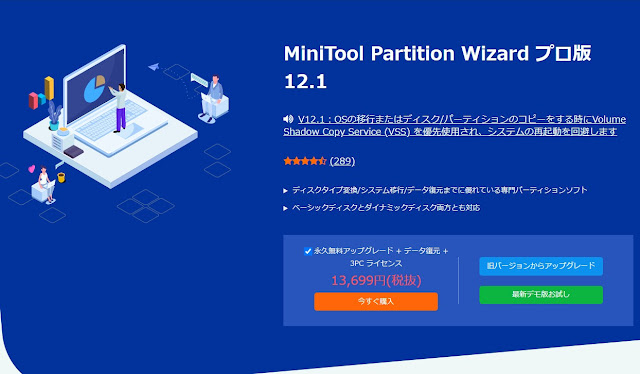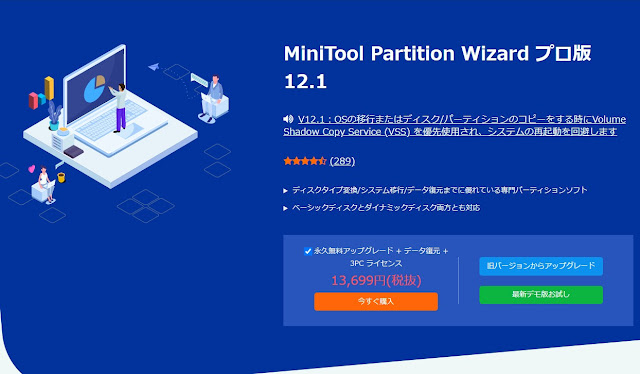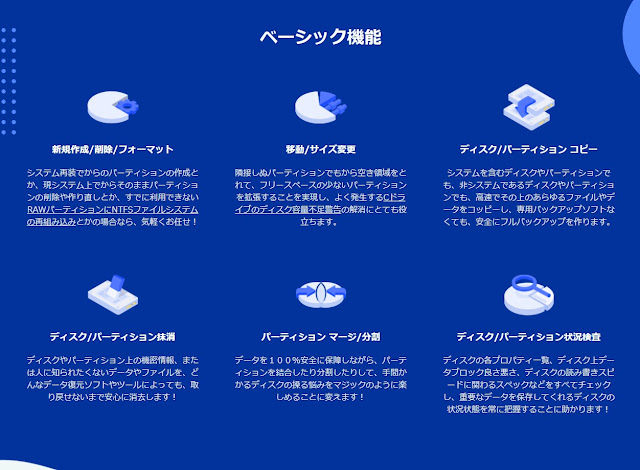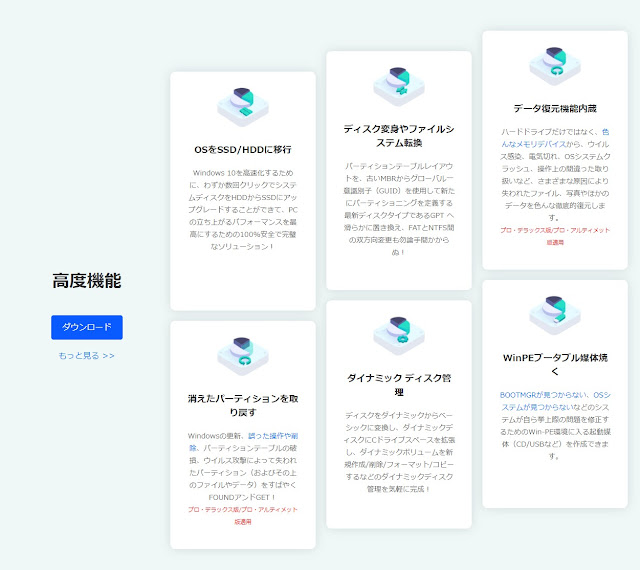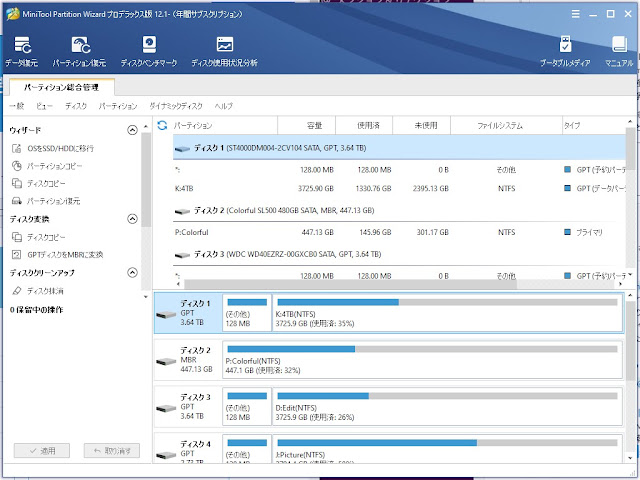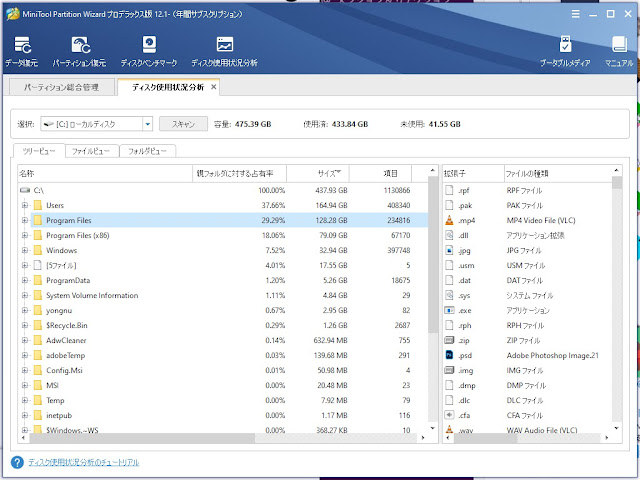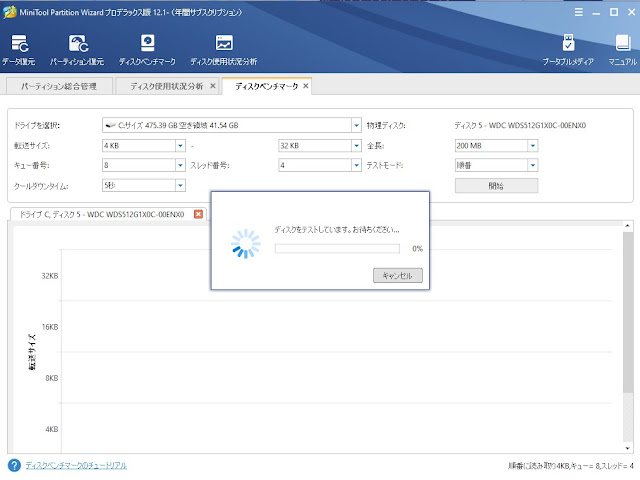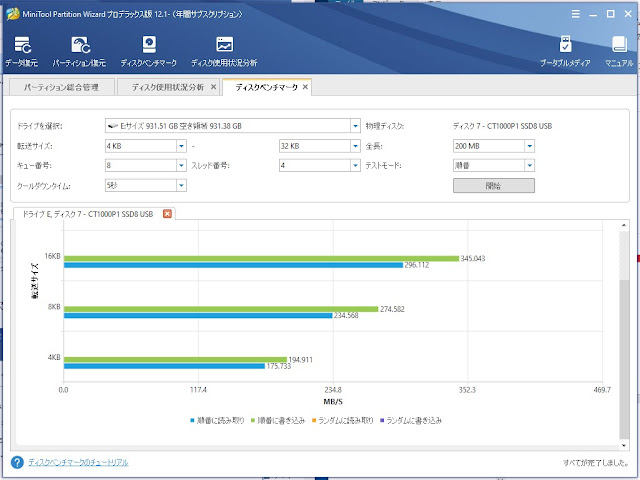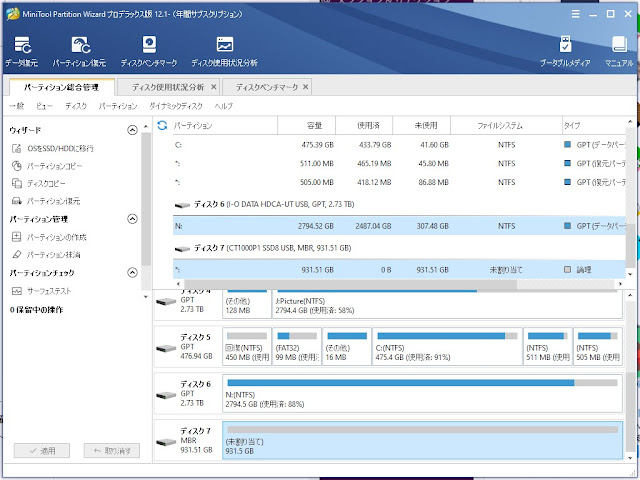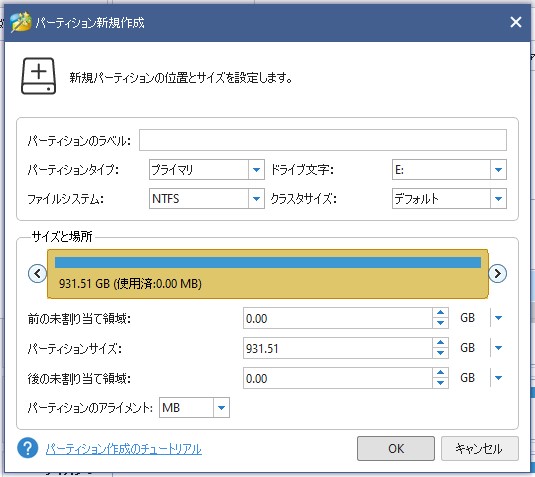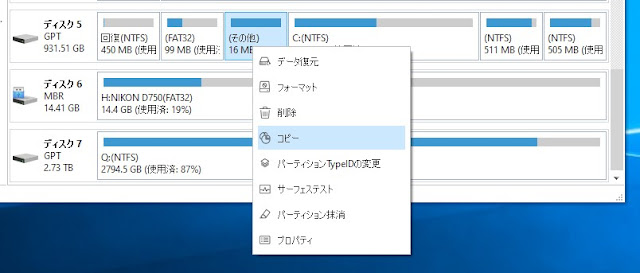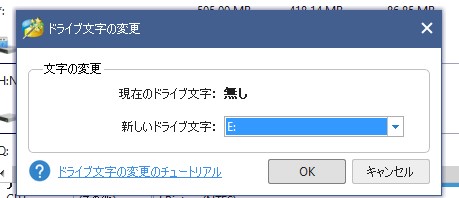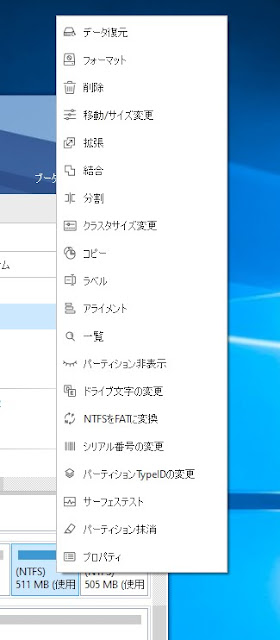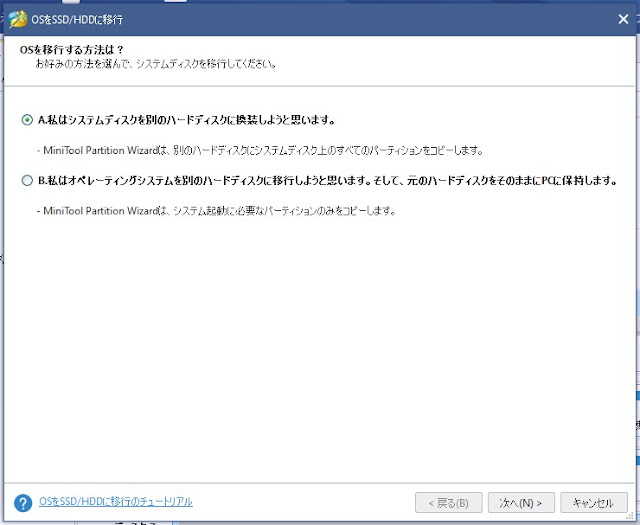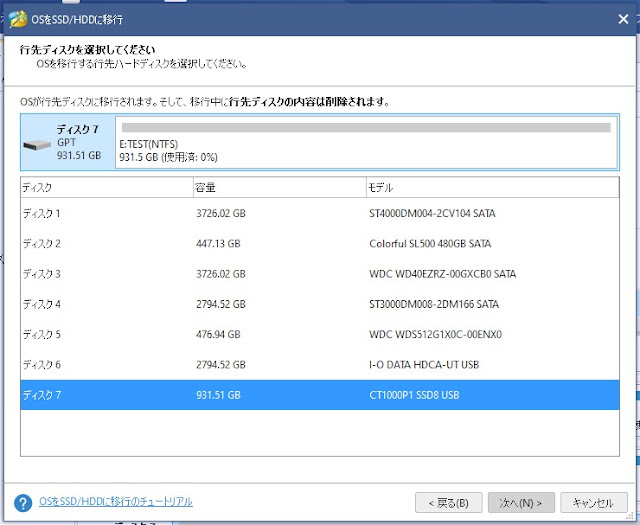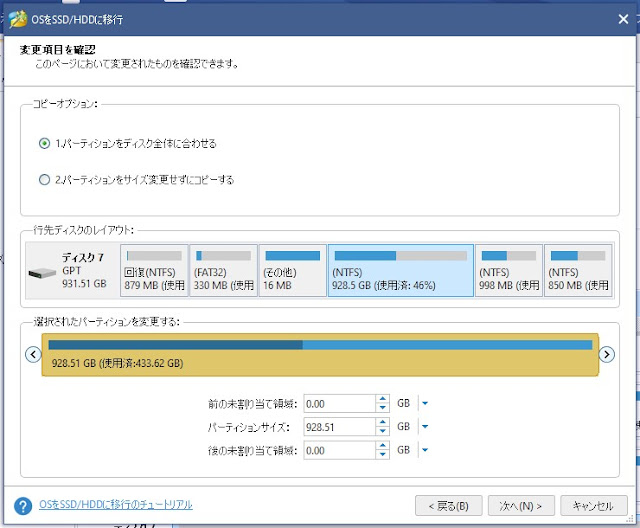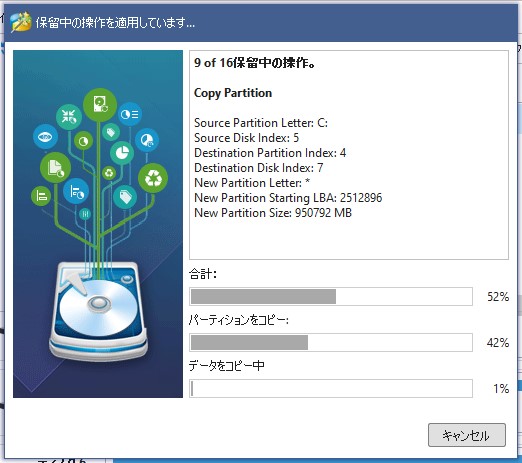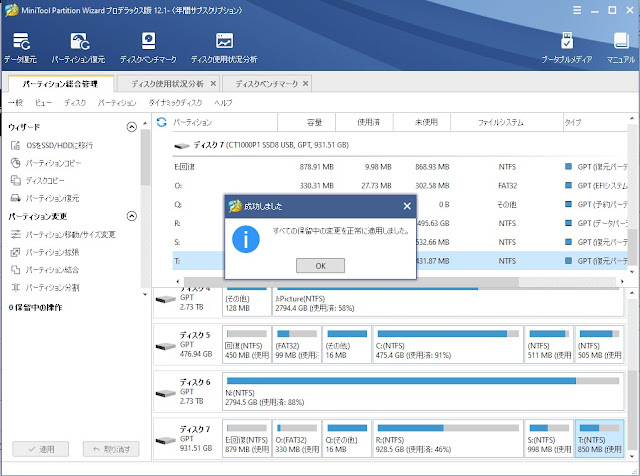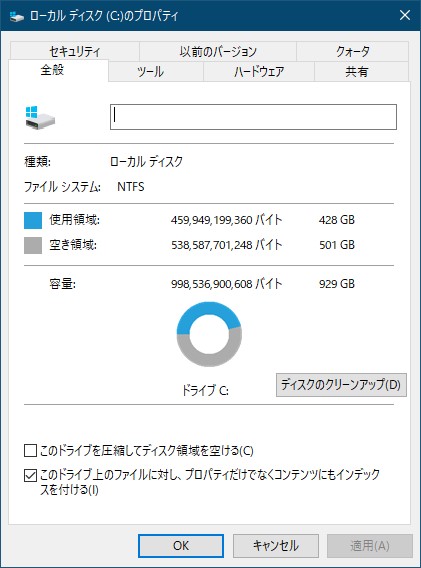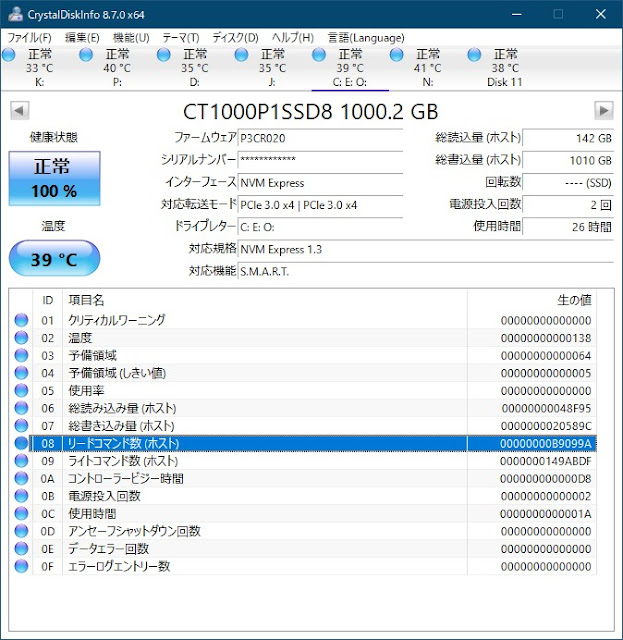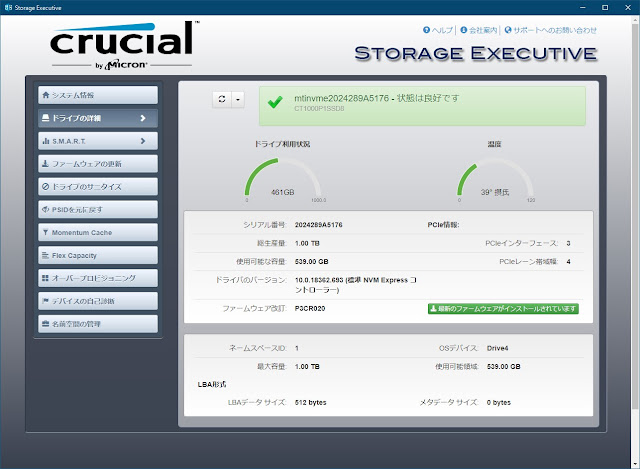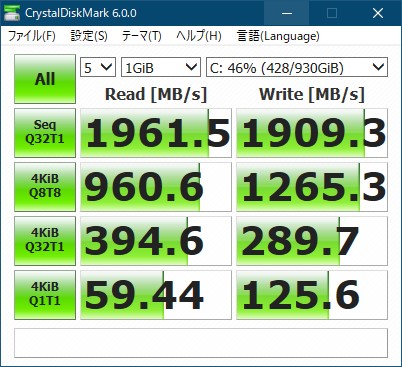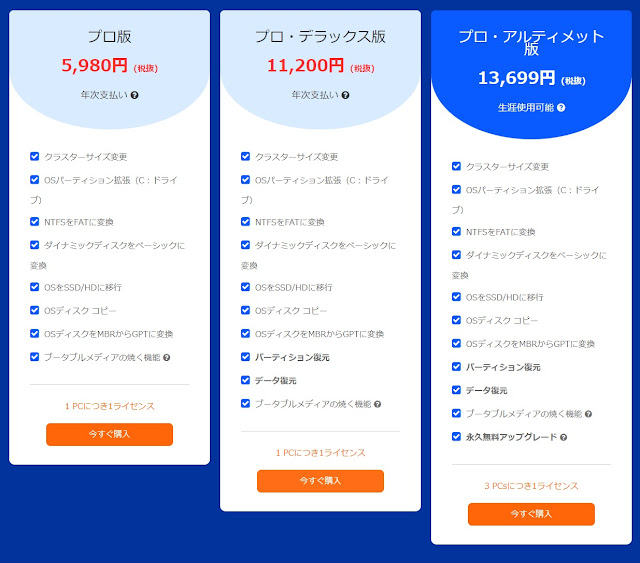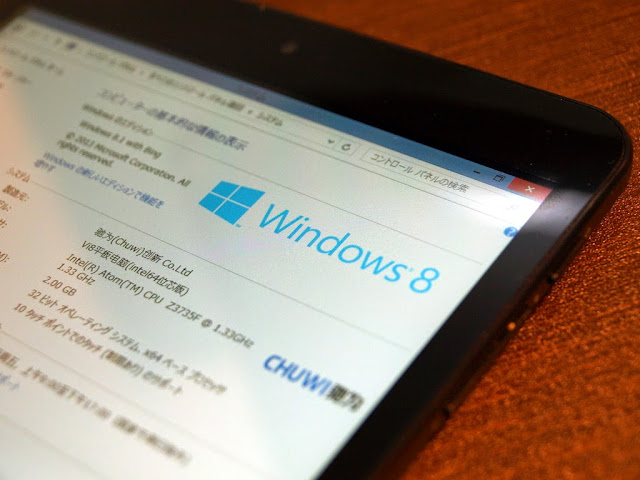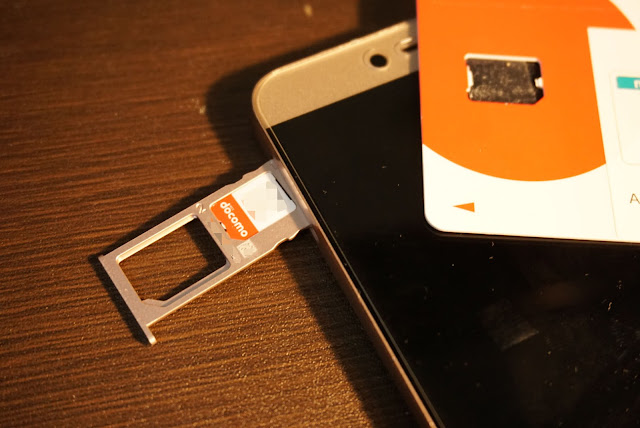【MiniTool Partition Wizard】SSD・HDDのメンテナンスはこれでOK!OSのコピーも再起動なしで簡単にできるパーティーション管理ソフトMiniTool Partition Wizardレビュー【PR】
近年のCPUの性能は非常に高く2,3年前のCPUを搭載したPCでも、日常的なPC利用だけでなく画像編集位なら快適にこなすことができます。私自身、2020年9月現在も2017年に組んだIntel Core i7-8770Kを積んだPCを現役で使い続けていますが、特に不便は感じていません。ただ、長い期間使っているとだんだんとストレージは不足していくもの。マザーボード・CPUはともかく、SSDは換装したいという需要は比較的あるのではないでしょうか。
今回はHDDやSSDのストレージのパーティションについて、コピーや変更、修正、バックアップなどを簡単に、かつ、スピーディーに出来るパーティション管理ソフトウェアである”MiniTool Partition Wizard“をレビュー。せっかくなので、私も実際にデスクトップPCのSSDを512GBから1TBにしてみました。
MiniTool Partition Wizardは公式WEBサイトにて販売中。またパッケージ版も一部の通販サイトで販売中。プロ版は1年単位で5,980円。永久ライセンスは約1.4万円で、長期間に渡って使つづけるのであれば永久ライセンス版のほうが良いかも。
MiniTool Partition Wizardの機能:基本的なパーティションの操作に加えて、ストレージのコピーも簡単
MiniTool Partition Wizardの機能を確認。Windowsのディスク管理にもついているパーティションの作成、削除といった標準的な機能に加えて、移動やサイズの変更、結合、分割といった通常は簡単にできない操作が可能。加えてOSの入ったSSD・HDDのコピーや、ディスクライプのGPTへの切り替え、消えたパーティションの復元などHDD・SSDを管理する上で必要になる機能を網羅しています。
ディスク管理に必要な機能はすべて搭載。わかりやすい画面構成が魅力的
MiniTool Partition Wizardの管理画面が、Windowsの標準機能に搭載されているディスクの管理とおおむね同じような構成。ディスクの一覧が表示され、各ディスクでのパーティションの利用状況が図で分かりやすく表示されているもの。
本ソフトでなくても問題はないにせよ、ディスク内で何がどのくらい容量を消費しているのか確認できる”ディスク使用状況分析”や、転送速度を調査できる”ディスクベンチマーク”機能を搭載。ここまではよくあるソフト、という感じなのでそこまで魅力は感じません。
強力なパーティション管理機能で、新規作成も、ドライブ文字の変更も、大きさの変更もOK
PCを再起動せずにSSDのパワーアップが可能!実際に1TB SSDへの換装をやってみます
今回用意した新しいSSDはCrucialのNVMe接続のSSD、Crucial P1 M.2 2280。1.1万円という廉価ながらシーケンシャル読み込み速度は最大1900MB/秒、書き込み速度は最大950MB/秒を実現した製品です。もっと予算があれば上位モデルを検討しましたが、そんなに頻繁にゲームをするわけでもないためこれくらいで十分かなと。
コピーする先のSSDを選択し、パーティーションのサイズを調整。パーティーションサイズんお調整の際には、”ディスク全体に合わせる”を使うことになりますが、そのまま勧めてしまうと回復ドライブなども容量が拡大してしまうため、移行元のSSDのパーティーションを確認しながらメインのパーティーションの大きさが最大になるようにしていきます。